
Riprodurre un vetro satinato o una serigrafia con Vray è considerata da molti una delle cose più difficili, per diversi motivi. In realtà conoscendo i parametri giusti e alcuni trucchetti per facilitare il lavoro, gestire vetri satinati, serigrafie o vetrofanie non è poi così difficile.
Il vetro con Cinema4D e Vray
Partendo da un VrayAdvancedMaterial con i parametri di default, è possibile ottenere un vetro semplice disattivando il Diffuse Layer 1 e attivando i canali Specular Layer 1 e Refraction.
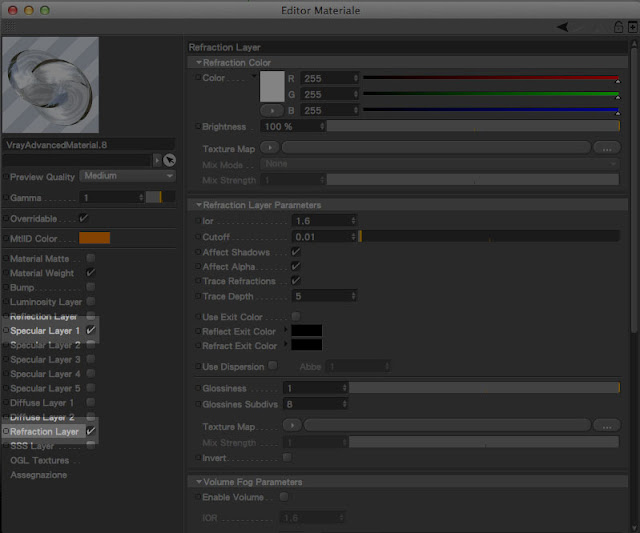
I canali da attivare per ottenere un vetro basic con Cinema4D e Vray

Il materiale vetro ottenuto da un VrayAdvancedMaterial disattivando Diffuse Layer e attivando Specular Layer e Refraction.
Per ottenere un effetto più realistico dovreste inserire come mappa di riflessione un Fresnel (invertendo i colori dei nodi di default), impostare un "IoR" (indice di rifrazione) corretto e disattivare Trace specular (tutte opzioni che si trovano nei canali Specular Layer e Refraction).

Un vetro avanzato ottenuto aggiungendo il Fresnel come mappa di riflessione e disattivando Trace Specular.
I parametri che si trovano nel canale Specular Layer controllano l'aspetto degli oggetti visualizzati nelle riflessioni sulle superfici del vetro, quelli invece contenuti nel canale Refraction controllano l'aspetto degli oggetti visualizzati attraverso il vetro. In computer grafica l'effetto della satinatura viene riprodotto "sfuocando" gli oggetti visti attraverso il vetro, quindi i parametri chiave dovremo cercarli nel canale Refraction.
Il vetro satinato
Per passare da un vetro trasparente a un vetro satinato è sufficiente andare nel canale Refraction e modificare il valore Glossiness da 1 (valore di default) a valori minori di 1.

Il parametro Glossiness nel canale Refraction da modificare per ottenere un vetro satinato.
E' importante non spingersi mai verso valori troppo bassi e rimanere sempre sopra lo 0.6, altrimenti l'effetto non risulta più credibile e i tempi di render si allungano a dismisura.
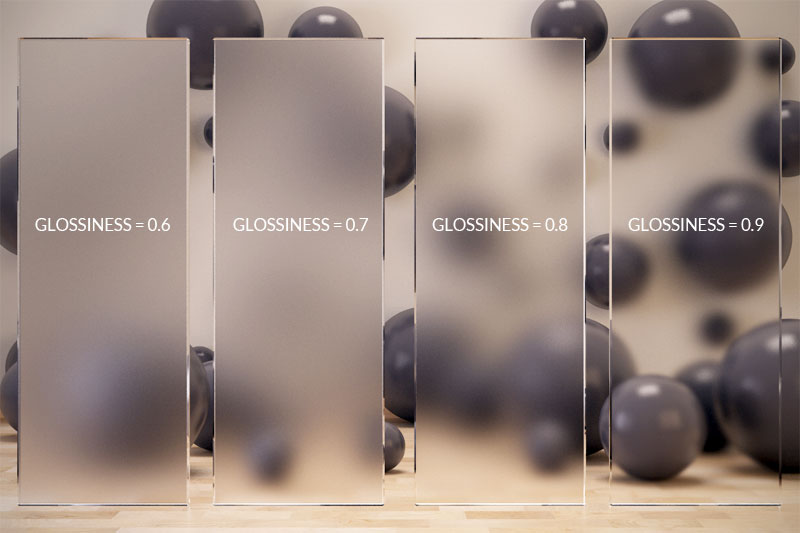
Esempi di vetri con diversi valori di Glossiness da 0.6 a 0.9.
Quest'immagine dimostra come, per iniziare ad apprezzare l'effetto della satinatura sia necessario impostare Glossiness a valori intorno allo 0.8.
Serigrafie
In questo modo la satinatura viene applicata globalmente al vetro, in maniera omogenea sulla sua superficie. Per fare in modo che la satinatura non sia omogenea ma guidata da un disegno, è necessario inserire una texture nel campo Texture Map che trovate subito sotto Glossiness Subdivs.

Il campo Texture Map nel canale Refraction in cui va inserita l'immagine per generare la serigrafia.
La texture deve essere in bianco e nero, o meglio in bianco e grigio: il bianco sarà trasparente (quindi considerato con Glossiness = 1) e il grigio sarà satinato (Glossiness < 1).
Ricordatevi che il nero nella mappa di rifrazione significherebbe "satinatura massima", ovvero Glossiness = 0, e abbiamo appena detto che non è consigliabile scendere a valori troppo bassi, in particolare sotto lo 0.6. Per questo, per funzionare correttamente, la texture che farà da mappa per la serigrafia non solo dovrebbe essere in bianco e grigio (anziché bianco e nero), ma non dovrebbe neanche contenere toni di grigio troppo scuri.
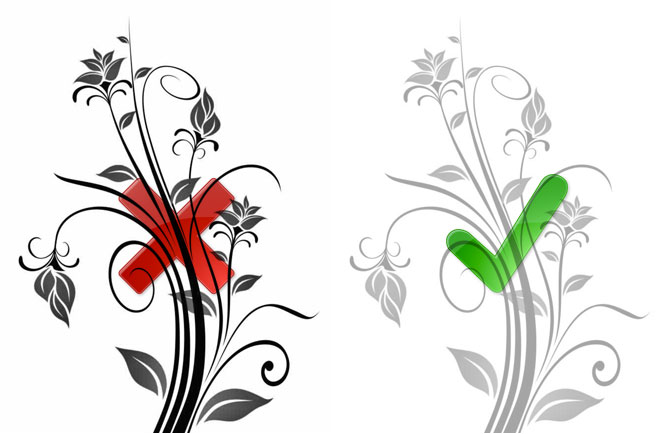
Esempi di mappe per generare serigrafie: è importante non usare toni di grigio troppo scuri.
Fate attenzione: se il materiale con serigrafia è applicato all'intero oggetto, la serigrafia verrà ripetuta su tutte le facce del vetro, e se il vetro ha uno spessore (anche minimo), come nel mio caso, la serigrafia verrà ripetuta sia sul fronte che sul retro creando una sovrapposizione anomala.

La serigrafia viene sovrapposta se applicata a tutto l'oggetto.
Per risolvere questo problema è necessario creare due materiali diversi: un primo vetro trasparente, senza satinature o serigrafie, da applicare inizialmente a tutto l'oggetto, e un secondo vetro con satinatura o serigrafia, da applicare alla singola superficie frontale (o quella su cui si desidera visualizzare la serigrafia).

Se applicata alla singola superficie frontale, la serigrafia viene visualizzata correttamente.
Vedere la serigrafia nell'editor
L'impossibilità di vedere in anteprima nella finestra dell'editor la proiezione della serigrafia può essere uno dei problemi che fanno sembrare la gestione delle serigrafie una cosa difficile. Tuttavia non siamo costretti a lanciare un render ogni volta che apportiamo una modifica al disegno o alla proiezione sul vetro per avere un'idea del risultato finale.
In un materiale vetro, dato che il vetro generalmente è trasparente, il Diffuse Layer dovrebbe rimanere sempre disattivato. Se però inseriamo nel Diffuse Layer la stessa texture utilizzata per generare la serigrafia, potremo attivarlo temporaneamente per posizionare la texture sulla superficie dell'oggetto modificando i parametri della proiezione e poi spegnerlo poco prima di lanciare il render.

Il Diffuse Layer può essere attivato temporaneamente per verificare la proiezione della serigrafia sul vetro.
In questo modo avremo un'anteprima precisa della posizione della serigrafia sul vetro nel risultato finale. Dobbiamo solo ricordarci di disattivare il Diffuse Layer prima di renderizzare l'immagine!
Vetrofanie
Un altro effetto interessante che è possibile ottenere con Vray è quello dell'adesivo applicato sulla superficie del vetro. Per ottenere quest'effetto ho creato un vetro omogeneamente satinato, modificando semplicemente Glossiness della rifrazione da 1 a 0.8, senza inserire nessuna serigrafia.
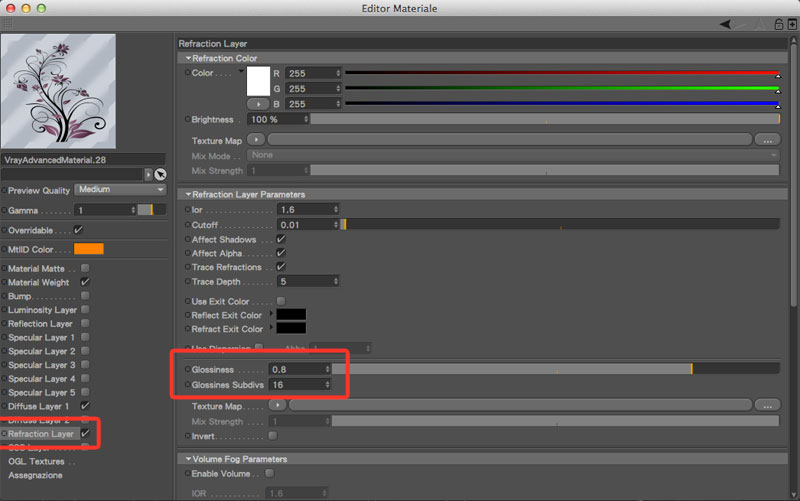
I parametri del canale Refraction utilizzati per la vetrofania: ho solo modificato Glossiness a 0.8.
Per simulare l'adesivo ho utilizzato il Diffuse Layer, all'interno del quale ho caricato un'immagine nel Diffuse Color con i colori dell'adesivo, e una mappa di trasparenza nello slot Texture Map sotto Diffuse Layer Transparency. La mappa di trasparenza deve essere in bianco e nero: il bianco sarà ignorato, e quindi tutto il bianco sull'immagine sarà trasparente; il nero invece sarà visualizzato in maniera opaca, simulando la forma dell'adesivo applicato sulla superficie del vetro.
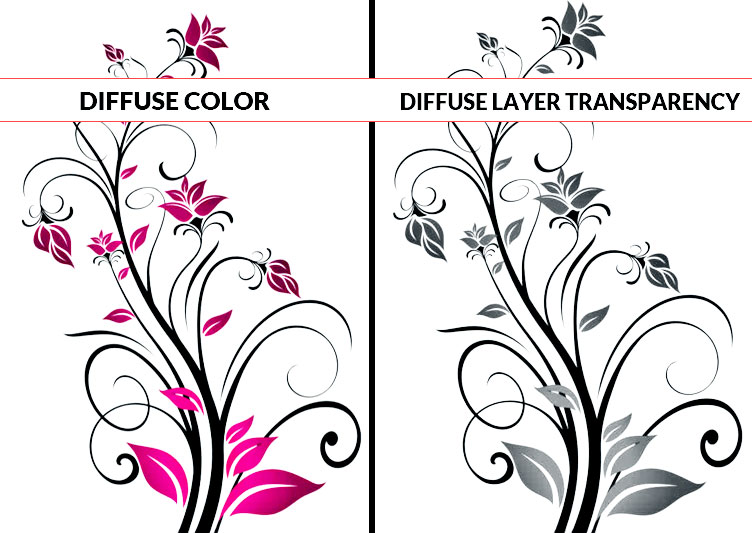
Le due immagini da utilizzare per le vetrofanie: Diffuse Color Map e Diffuse Layer Transparency Map
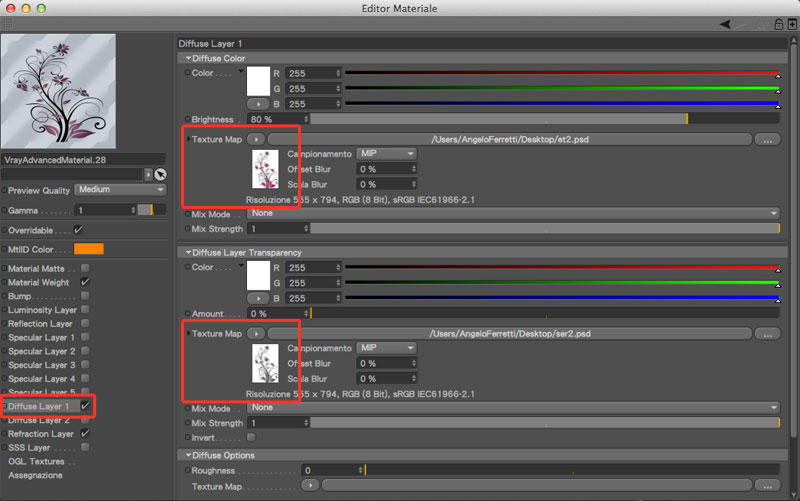
Le due immagini inserite nel canale Diffuse Layer utilizzati per simulare la vetrofania.

Il risultato finale.


Altri esempi di vetrofanie con Vray.
Ultime cose da sapere
Quando si tratta di vetri, per fare in modo che tutto funzioni correttamente ricordatevi di verificare l'orientamento delle normali dei poligoni (che dovrebbero essere sempre positivo rispetto alla camera) e la presenza di eventuali Tag Phong che potrebbero rendere problematica la riflessione del vetro (i vetri piani non dovrebbero avere Phong applicato).
La grana prodotta dal Glossiness della rifrazione è regolabile dal parametro Glossiness Subdivs, che di default è a 8: aumentandolo a 16 o 24 o 32 la visibilità della grana diminuisce.
CORSI IN PARTENZA
ARCHVIZ 6DAYS Full-immersion
Corso di Cinema 4D + V-Ray in l'architettura e il design
ROMA - DAL 7 AL 12 MAGGIO 2018
Corso di Cinema 4D + V-Ray in l'architettura e il design
ROMA - DAL 7 AL 12 MAGGIO 2018
AFTER EFFECTS 40h Full-immersion
Corso di After Effects per VFX, compositing e motion graphicsMILANO - DAL 14 AL 19 MAGGIO 2018
ARCHVIZ 6DAYS Full-immersion
Corso di Cinema 4D + V-Ray in l'architettura e il design
MILANO - DAL 21 AL 26 MAGGIO 2018
Corso di Cinema 4D + V-Ray in l'architettura e il design
MILANO - DAL 21 AL 26 MAGGIO 2018












E' successo coi tessuti, con le impostazioni di animazione ed ora col vetro satinato......
RispondiEliminaHo mi spii o cadi sempre a fagiolo!! :D
Grazie molto ben spiegato!!
Sei veramente un genio... anche come professore.
RispondiEliminaSpettacolo....un punto di riferimento...un puntone!!!
RispondiEliminaEr mejo!!!!!!!
RispondiEliminaSono anni che uso c4d ma ho scoperto i tuoi tutorial solo ora :-(. Si vede che metti molto impegno e professionalità nel farli. Ecco perchè ti voglio linkare questo blog che si prende i meriti del tuo lavoro senza almeno citare l'autore... http://myarch.it/tutorial-c4d/...
RispondiEliminaAttendo altri tutorial ciaoo
Avrei un problema da sottoporti: riguardo alle vetrofanie, quando carico l'immagine diffuse e transparency mi vengono proiettate du entrambi i lati del vetro sovrapponendosi, per di più capovolte. Ho provato a selezionare nel Tax Texture come lato: Fronte ma niente. Sai da cosa dipende??
RispondiEliminaSì, più o meno a metà del tutorial parlo proprio di questo problema. Devi creare due materiali: uno con vetrofania e uno senza. Quello "senza" lo applichi inizialmente a tutto il vetro, quello "con" lo applichi (passando in modalità poligoni) solo alla superficie frontale alla camera. In questo modo la vetrofania viene visualizzata su una sola faccia, altrimenti la vedi sul fronte e sul retro e quindi appare duplicata e specchiata.
EliminaHai ragione era già tutto spiegato, solo non avevo capito che fossero due materiali distinti. Grazie ancora soprattutto per la rapidità con cui mi hai risposto, insuperabile!!
RispondiEliminaE' sempre un piacere!
EliminaOttimo tutorial. Conoscete siti per reperire le immagini da serigrafare?
RispondiEliminaPer fare un vetro completamente bianco latte come posso fare? Grazie per la tua disponibilità sei il migliore!
RispondiEliminaSe non è trasparente puoi anche non attivare il canale refraction, inserire un bianco latte come texture nel Diffuse (che in quel caso lascerei attivato) e aggiungere la riflessione con lo Specular.
Eliminaciao angelo, come faccio ad applicare la serigrafia su un unica faccia del solido? deve essere esploso?
RispondiEliminaSì deve essere un poligono modificabile (di cui puoi selezionare singole facce) e non una primitiva.
EliminaCiao Angelo.
RispondiEliminaOttimo, grande!!
Però non ho trovato nessuna parte la risposta per mio problema...per quanto si riguarda illuminazione interno con Ies files, perchè nei rendering esce illuminazione proprio sotto gli oggetti ( tipo cuscini e asciugamani)? Ho cambiato intensità, ho cambiato direzione del faretto (Ies light)...
Grazie mille!!
Hai attivato le ombre alla luce? Prova anche ad attivare "Enable LC Retrace" nei settaggi di render (GI > Light Cache).
Eliminagrazie mille Angelo! ecco, alcune luci non avevano attivate le ombre (Enable LC Retrace si). grazie!!!
RispondiEliminaCiao Angelo e complimenti per il lavoro che fai, ma ho un problema: nello specifico ho un'inquadratura che mi prende una lastra di vetro di taglio facendo vedere lo spessore della stessa, oltre che la sua superficie ed è qui il problema; non so che che parametri toccare per far si che il vetro sulla superficie rimanga bianco trasparente mentre lo spessore diventi di un colore verde scuro, dovuto al fatto che la lastra è piena appunto. Grazie mille Angelo.
RispondiEliminaUn modo veloce e indolore (ma non del tutto fisicamente corretto) per riprodurre l'effetto che cerchi è creare 2 materiali vetro diversi: uno trasparente e uno verde scuro. Una volta creati applichi quello trasparente alla superficie frontale, e quello verde scuro alla superficie di taglio.
EliminaOttimo consiglio, non ci avevo pensato in effetti, anche se per l'appunto cerco sempre di riprodurre il più possibile la realtà. :) Grazie mille Angelo!
Eliminaciao Angelo, scusa per il disturbo, mi è molto chiaro tutto quello che hai riportato per quanto riguarda il vetro... ma ho un problema: come faccio a realizzare, nel caso in cui cercassi di renderizzare una maschera da sci per esempio, le lenti polarizzate multicolore ( dal blu attraversando tutta la gamma di colori fino al blu) SENZA metterci una texture sotto, magari da photoshop?? ps spero di poter partecipare al tuo workshop di marzo
RispondiEliminaCiao Angelo, ho un problema nella realizzazione di mensole in vetro in cui vorrei percepire una tinta più scura nello spessore della lastra (spessore che al momento è trasparente). Penso di dover agire sul parametro "fog" ma non so come meglio procedere. Ho letto la precedente risposta data a Marco, ma avendo a che fare con numerosi oggetti all'interno della scena, preferirei creare un materiale ad hoc che rispondesse fisicamente alla luce in una maniera specifica
RispondiEliminaCiao, Angelo, grazie dell'ottimo tutorial, come sempre.
RispondiEliminaVorrei sottoporti un problema: ho delle lastre di vetro piane, ed ho creato il materiale vetro così come indichi nel primo passaggio del tutorial. Adesso, però, mi ritrovo con una delle due facce (quella a normale negativa) COMPLETAMENTE riflettente, a specchio, mentre l'altra trasparente, ma comunque con una riflessione tanto forte da rendere indistinguibile ciò che c'è dietro, quale che sia la percentuale che assegno allo specular layer transparency, o alla mappa di riflessione (Fresnel) che uso. Da cosa può dipendere?
La normale negativa riflette in quel modo, nonostante la percentuale di riflessione sia bassa, la riflessione è massima. Dovresti dare uno spessore alle lastre, seppur minimo, per poter avere entrambe le facce con normale positiva.
EliminaCiao Angelo...grazie in anticipo per il tuo fantastico blog!
RispondiEliminavolevo sottoporti un problema che ho riscontrato per quanto riguarda la riflessione di oggetti sul materiale vetro. Nella mia scena ci sono delle vetrate che riflettono degli oggetti posti a fianco ad esse. Questi oggetti in teoria non dovrebbero essere riflessi perché non sono posti frontalmente rispetto al vetro. Credo di aver capito che potrebbe trattarsi di un problema di normali, ma non so da dove cominciare! Spero tu possa suggerirmi qualcosa a riguardo!
Grazie in anticipo!
Seleziona i poligoni del vetro e controlla se sono arancioni o azzurri. Se sono azzurri hanno normale invertita, il ché potrebbe causare problemi nelle riflessioni (in particolare amplifica il livello di riflessione ma non ne devia la direzione). Cliccando col tasto destro trovi l'opzione "inverti normali". Controlla anche che l'oggetto a cui è applicato il vetro non abbia un Phong con angolo troppo alto (anche quello influisce sulle riflessioni, curvandole sulla superficie riflettente - se l'oggetto ha qualche smussatura o rotondità). Per risolvere ti basta cancellare il Phong o limitare l'angolo dai suoi parametri a 15/30°. Fammi sapere.
EliminaCiao Angelo, ho provato ad usare la metodologia per le serigrafie e quella per i quadri per ricreare una parete con dei fori il cui pattern ho disegnato prima, ma senza risultato. In pratica ho creato un materiale nel cui canale del material wight ho caricato l’immagine png scontornata per riprodurre questi benedetti fori (Come se volessi ottenere un pannello metallico opportunamente forato con una tessiture ben precisa. Ma dopo averlo applicato alla parete in questione non mi spalma il materiale su tutta la parete, ma mi rimane tutta trasparente tranne un quadratino dove carica la texture intera. Cosa mi consigli?
RispondiEliminaNel Material Weight non ti conviene mettere un PNG con trasparenza bensì un'immagine jpeg in bianco e nero. Il Material Weight lascerà trasparenti le parti in bianco. Detto questo dopo aver impostato bene il materiale, sarà tutta una questione di proiezione, che nel caso di una parete classica senza troppe curvature ti consiglio di impostare su Cubica. Meglio ancora se la parete non ha spessore, altrimenti le bucature vengono proiettate sia davanti che dietro e si sommeranno rendendoti il lavoro più difficile - per lo stesso principio per cui la serigrafia si vede sia davanti che dietro creando quella ripetizione speculare da correggere applicando il vetro satinato solo alla faccia frontale.
EliminaCiao Angelo, grazie mille per questa guida fantastica che da neofita di cinema4d è una manna dal cielo. Tuttavia ho un problema non riesco a impostare la texture serigrafata solo su una faccia. Ho una serie di vetri e ho crato un gruppo al gruppo ho dato il materiale vetro trasparente, seleziono i poligoni che mi interessano della faccia del solido e ci trascino il materiale ma la serigrafia si inserisce su tutto il solido e non su quello selezionato.
RispondiEliminaGrazie mille ancora
Devi applicare il vetro trasparente ai singoli oggetti e non al gruppo. Sempre ai singoli oggetti, dopo che avranno ricevuto singolarmente il vetro trasparente, dovrai selezionare i poligoni che vorrai differenziare e applicare il vetro serigrafato.
EliminaCiao Angelo! Sto valutando il passaggio da 3DS Max e ho notato una mancanza che mi sembra molto importante:
RispondiEliminaSarebbe possibile per una texture, che ad esempio aggiungerei come layer al diffuse, una proiezione univoca?
Come posso avere ad esempio un muro in cui è uniformemente applicata una texture per il diffuse/bump ecc a cui però volessi aggiungere una texture in png o equivalente di un graffito?
In 3DS Max ogni bitmap può avere un ID univoco che poi può essere gestito con coordinate differenti, così che potrei posizionarlo esattamente come mi serve senza realizzare una enorme texture in photoshop per coprire la parete.. Scrivo qui perchè mi è sembrato il topic più attinente!
Grazie della risposta!
Per gestire le proiezioni di due texture indipendentemente tra loro ci sono diversi metodi, il più semplice a mio parere è sviluppare due materiali separati, uno per la texture di base (ad esempio un cemento che dovrà essere visibile su tutto il muro) e un altro per il graffio (in cui dovrai inserire la texture del graffio nel Diffuse Layer, e il suo canale alpha nel Material Weight). Una volta sviluppati i due materiali devi applicarli entrambi, uno dopo l'altro, all'oggetto desiderato, in modalità "Modellazione" (quindi assicurandoti di non essere in modalità "Punti" o "Bordi" o "Poligoni"). A questo punto avrai due tag Texture visibili accanto al nome dell'oggetto, nella finestra Oggetti. Seleziona il secondo tag (quello corrispondente al materiale del graffio) e nella finestra Attributi togli la spunta da Ripeti e metti la spunta su Mixa Texture. Da quel momento potrai gestire le due texture in modo indipendente, e se hai fatto tutto correttamente (soprattutto se hai scelto la proiezione più adatta e hai inserito il canale alpha nel punto giusto) dovresti anche vederle sovrapposte.
EliminaGrazie mille per i tuoi tutorial!!
RispondiEliminaIo non capisco lo IOR: un vetro visto di sbieco con IOR superiore a 1 mi riflette come uno specchio e non fa vedere attraverso. Per ovviare a ciò metto lo IOR a 1, così non riflette e vedo oltre. Premetto che utilizzo C4D+Vray per progetti architettonici, quindi lasciamo stare gli oggetti, ma mi interessano i vetri di finestre, vetrine, ante di mobili, mensole in vetro, espositori di banconi per bar, ecc. insomma lastre... se lo IOR è a 0 però, il vetro perde di sostanza, diventa un fantasma, soprattutto quando devo vedere lo spigolo di due lastre perpendicolari, per esempio una vetrina di negozio con un vetro in direzione x e uno y (z in c4d). Se invece metto IOR anche solo 1.1 (so che dovrebbe essere 1.5/1.6) gli oggetti oltre il vetro o spariscono o si vede un pezzo, fenomeni strani insomma. Non si possono combinare riflessione e rifrazione senza che sparisca roba per distorsione e allo stesso tempo il vetro si noti nella sua consistenza fisica? grazie
Presumo tu stia parlando dell'IOR della riflessione (quello presente nello Specular Layer). Con quell'IOR a 1 annulli totalmente la riflessione, per questo riesci a vedere oltre. Impostare questo IOR a 0 non sarebbe fisicamente corretto, dovresti inserire valori da 1 in su. Se non vedi parte degli oggetti visti attraverso il vetro, come se si spostassero, quello invece è l'effetto dell'IOR della rifrazione (quello presente nel Refraction Layer), che puoi lasciare a 1 se non vuoi deformazioni oltre il vetro. Non sono quindi fenomeni strani, ma parametri che fanno il loro lavoro. Per ovviare a questo problema ti consiglio di controllare la riflessione usando il metodo descritto in questo tutorial, e lasciare la rifrazione con IOR a 1.
Elimina